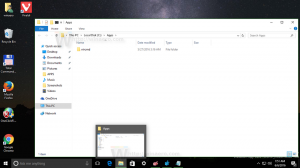Kuinka vapauttaa levytilaa Windows 10:ssä
Kun Windows 10:ssä on vähissä levytallennustilaa, on useita tapoja vapauttaa levytilaa. Perinteisesti sisäänrakennettu Disk Cleanup -työkalu (cleanmgr.exe) on ollut hyödyllinen väliaikaisten tiedostojen, lokien ja Windows Update -pakettien poistamiseen. Viimeaikaisten Windows 10 -versioiden yhteydessä Microsoft esitteli uudistetun Storage Sense -ominaisuuden, jonka avulla voit poistaa nämä tiedostot ja paljon muuta.
Ylimääräiset tiedostot
Kun teet päivityksen aiemmasta Windows-versiosta, Windows 10 tallentaa paljon tiedostoja aiemmasta Windows-versiosta. asennettu käyttöjärjestelmä päivityksen aikana ja täyttää levyasemasi tiedostoilla, joita et ehkä koskaan enää tarvitse, jos päivitys tehtiin onnistunut. Syy, miksi asennusohjelma tallentaa nämä tiedostot, on se, että jos jokin menee pieleen asennuksen aikana, se voidaan turvallisesti palauttaa Windowsin aiempaan versioon. Jos päivitys kuitenkin onnistui ja kaikki toimii täydellisesti, näitä tiedostoja ei tarvitse säilyttää. Tätä tarkoitusta varten Levyn uudelleenjärjestäminen (cleanmgr.exe) on hyödyllinen tapa poistaa tarpeettomat tiedostot.
Jos olet kiinnostunut oppimaan lisää cleanmgr-sovelluksen ominaisuuksista ja vaihtoehdoista, katso seuraavat artikkelit:
- Aloita Levyn uudelleenjärjestäminen, kun kaikki kohteet on valittu
- Tyhjennä Temp-hakemisto käynnistettäessä levynpuhdistuksen avulla
- Lisää Cleanup Drive -kontekstivalikko Windows 10:ssä
- Levyn puhdistus Cleanmgr-komentorivin argumentit Windows 10:ssä
- Luo esiasetus Cleanmgr: lle (Levyn puhdistus)
Storage Sense
Storage Sense on mukava, moderni lisä levyn uudelleenjärjestämiseen. Sen avulla voit ylläpitää tiettyjä kansioita ja puhdistaa ne automaattisesti. Storage Sense -ominaisuus löytyy kohdasta Asetukset, kohdasta Järjestelmä -> Tallennus. Olemme tarkastelleet aiemmissa artikkeleissamme, kuinka sitä voidaan käyttää:
- Poista automaattisesti Windows.old-kansio Windows 10:ssä
- Kuinka tyhjentää latauskansio automaattisesti Windows 10:ssä
- Kuinka tyhjentää väliaikaiset tiedostot automaattisesti Windows 10:ssä
Windows 10 Build 17063:sta lähtien Storage Sense on saanut joitakin ominaisuuksia, jotka olivat yksinomaan Levyn uudelleenjärjestämisessä. Sen avulla voidaan poistaa Windowsin päivityslokitiedostoja, järjestelmän luomia Windowsin virheraportointitiedostoja, Windows Defender Antivirus, Pikkukuvat, väliaikaiset Internet-tiedostot, laiteohjainpaketit, DirectX Shader -välimuisti, ladatut ohjelmatiedostot ja toimituksen optimointi Tiedostot. Näin se voidaan tehdä.
Vapauta levytilaa Windows 10:ssä
- Avata asetukset.
- Siirry kohtaan Järjestelmä - Tallennus.
- Napsauta linkkiä Vapauta tilaa nyt oikealla alla Storage Sense.
- Valitse seuraavalla sivulla kohteet, jotka haluat poistaa, ja napsauta Poista tiedostot -painiketta.
Se siitä! Tämä poistaa kaikki luettelosta valitsemasi tiedostot.
On selvää, että uusi ominaisuus toistaa Levyn uudelleenjärjestäminen -työkalun toiminnallisuuden. Kuten on käynyt monille klassisille työkaluille, kuten Windowsin valokuvien katseluohjelma, Maali, ja Ohjauspaneeli, Levyn uudelleenjärjestäminen saatetaan poistaa jonain päivänä Windows 10:stä. Tämä liike voi olla pettymys vanhan koulun Windows-käyttäjille, mutta niin kauan kuin ominaisuuksien pariteetti säilyy asianmukaisesti ja kaikki vanhan levynpuhdistustyökalun toiminnot on siirretty Storage Senseen, se on itse asiassa hyvä muuttaa.
On olemassa monia moderneja laitteita, joissa on kosketusnäyttö, kynä ja kynä. Tällaisten laitteiden omistajille päivitetty Storage Sense -ominaisuus on ehdottomasti käyttökelpoisempi. Se sopii täydellisesti sormisyöttöön, näyttää paremmalta HiDPI-näytöillä ja siitä voi tulla ainoa käytettävä työkalu sen sijaan, että joutuisi käsittelemään kahden eri sovelluksen kanssa saman asian tekemiseksi tietokoneellasi.